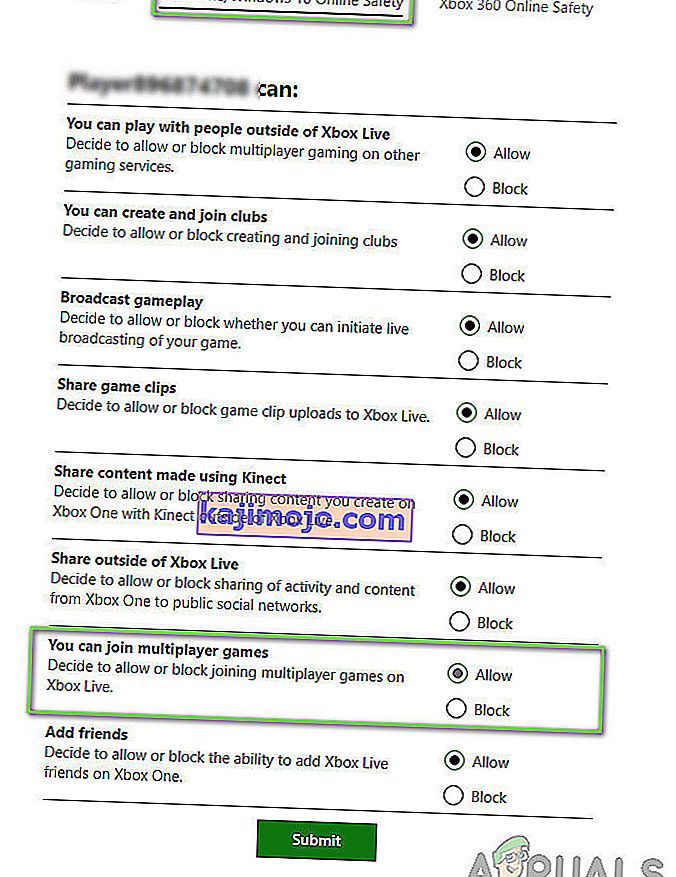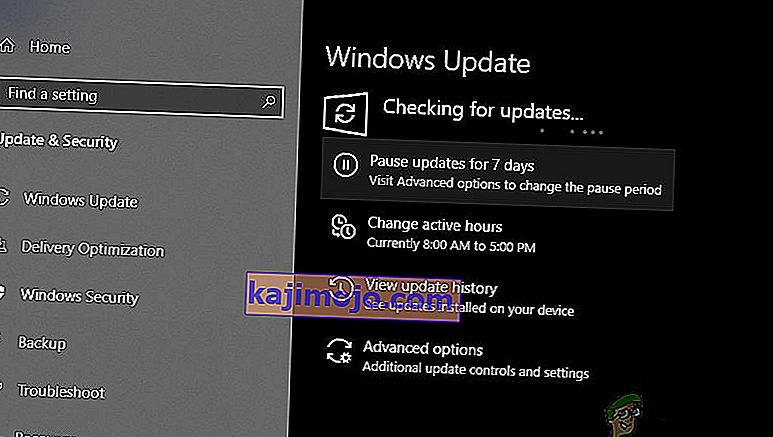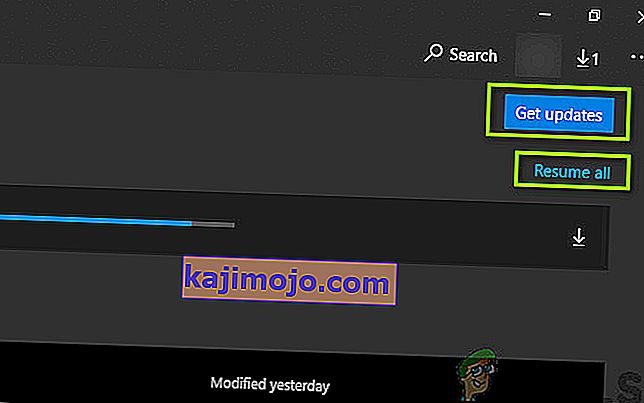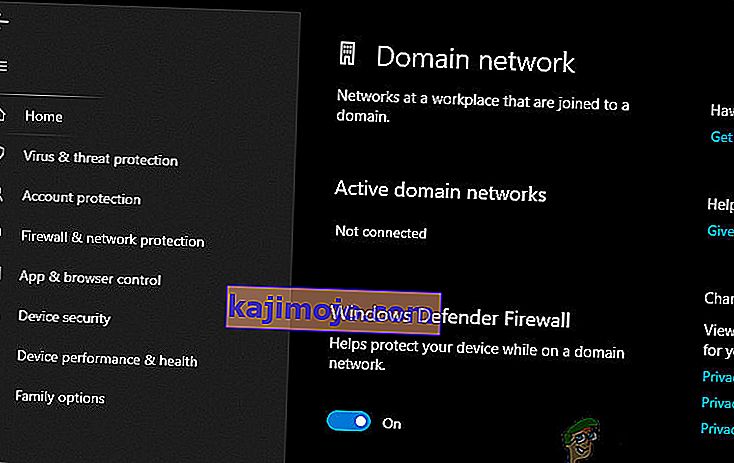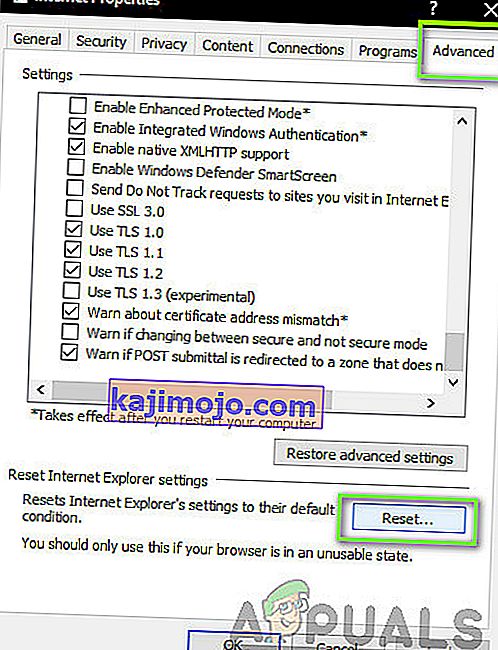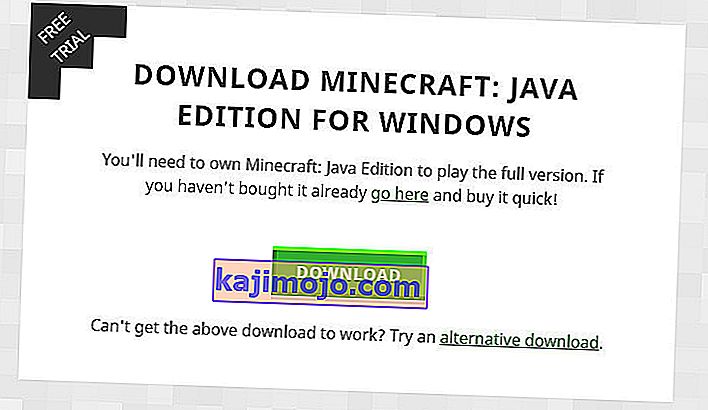„Minecraft“ yra vienas iš pirmaujančių žaidimų istorijoje, leidžiantis susikurti savo pasaulį ir žaisti įvairiais režimais, pradedant nuo kūrimo ir baigiant išlikimu. Ji turi artimą bendruomenę ir skatina prekybą bei ryšius su savo draugo pasauliu.
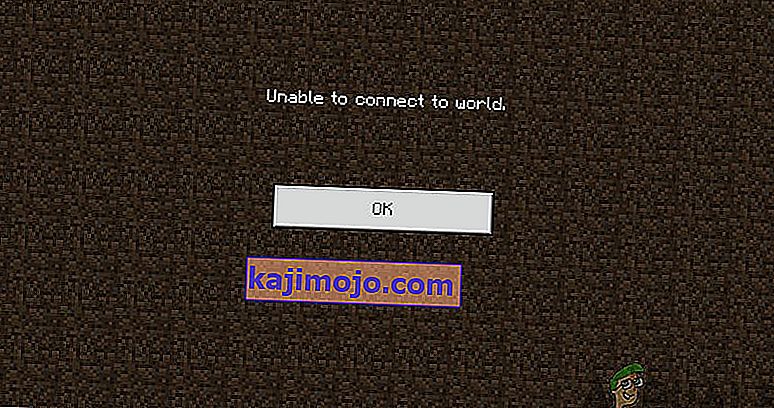
Tačiau atkreipėme dėmesį į tai, kad prisijungimas prie kitų pasaulių kartais yra „Minecraft“ problema. Arba vartotojas negali prisijungti prie pasaulio vieną kartą, arba problema kartojasi iš eilės. Šiame straipsnyje mes apžvelgsime visas priežastis, kodėl ši problema kyla, ir problemos sprendimo būdus.
Kas sukelia „Minecraft“ klaidą „Nepavyksta prisijungti prie pasaulio“?
Gavę daugybę vartotojų pranešimų, priėjome išvados, kad ši problema kilo dėl kelių skirtingų priežasčių, pradedant tinklo problemomis ir baigiant blogomis konfigūracijomis pačiame „Minecraft“. Štai keletas priežasčių, kodėl galite susidurti su šia problema:
- Ugniasienė: „ Windows“ ugniasienė garsėja tuo, kad nesvarbiai blokuoja kelias programas ir paslaugas sistemoje „Windows“. Jei jūsų ugniasienė veikia netinkamai, žaidimas negalės prisijungti prie serverių ir taip įkrauti pasaulį.
- Klaidingas teigiamas teiginys: žinoma, kad kelios antivirusinės programinės įrangos versijos patikrintoms programoms žymi grėsmę. Tai gali būti jūsų kompiuterio „Minecraft“ atvejis.
- Draugų sąrašo problema: žaidime pastebėjome elgesį, kai vartotojai patyrė problemų dėl savo draugų sąrašo. Atrodė, kad tai korupcija ir jie galėjo susieti svetimus pasaulius, bet ne su savo draugu. Čia galite iš naujo pridėti savo draugą.
- Leidimai: „ Xbox“ platformose (įskaitant „Xbox“ programą „Windows“) yra funkcija, leidžianti išjungti ryšį su kitais daugelio žaidėjų žaidimais. Jei tai įgalinta, negalėsite prisijungti prie pasaulio.
- ISP problemos: taip pat yra keletas atvejų, kai kyla problemų dėl jūsų interneto paslaugų teikėjo. Mes galime tai išspręsti naudodami VPN, kai jungiatės prie kito pasaulio.
- Sugadinta „Microsoft“ paskyra: nors tai yra labai retai, gali būti, kad jūsų „Microsoft“ paskyros konfigūracijos kompiuteryje yra sugadintos. Dėl to jūsų žaidimas nebus prisijungęs prie serverių, nes nepavyksta atlikti pagrindinio paskyros autentifikavimo veiksmo.
- „Internet Explorer“: Pažengusiems „Windows“ vartotojams jau gali būti žinoma, kad „Internet Explorer“ nustatymai atsispindi kitose programose ir žaidimuose, kuriuose veikia „Windows“. Jei dėl šių nustatymų kyla problemų, žaidimas negalės prisijungti.
- Klaidos: negalima ignoruoti šios galimybės. „Windows Store“ programose yra daug klaidų, o žaidimo atnaujinimas į naujausią versiją gali išspręsti problemą, nes „Microsoft“ išleidžia keletą taisymų.
Prieš pradėdami sprendimus, įsitikinkite, kad kompiuteryje yra aktyvus interneto ryšys ir esate prisijungę kaip administratorius. Be to, vadovaukitės sprendimais iš viršaus ir eikite žemyn, nes jie yra išdėstyti pagal sunkumą ir efektyvumą. Nepamirškite prisiminti ir savo įgaliojimų, nes juos įvesime vėl ir vėl.
1 sprendimas: iš naujo pridėkite savo draugą
Prieš pradėdami nuo techninių sprendimų, kaip išspręsti problemą, pirmiausia pabandysime atlikti žaidimo aplinkybes. Pirmasis, kuris yra mūsų sąrašo viršūnėje, yra korupcija draugų sąraše. „Minecraft“ draugų sąrašas išsaugomas jūsų paskyroje ir nėra išsaugotas vietoje; vietoj to, jis gaunamas iš serverių. Jei draugų sąraše yra kokių nors problemų ar korupcijos, negalėsite prisijungti prie savo draugo pasaulio. Draugai turi skirtingus pokalbių ir pasaulių mechanizmus, palyginti su nepažįstamais žaidime. Jei draugų sąraše yra problema, žaidimo variklis savo ruožtu suges ir sukels tokių problemų, kaip diskutuojama.
Norėdami pašalinti draugą iš savo draugų sąrašo, turite žinoti vartotojo vardą. Patikrinę vartotojo vardą, įveskite šią komandą ir paspauskite Enter:
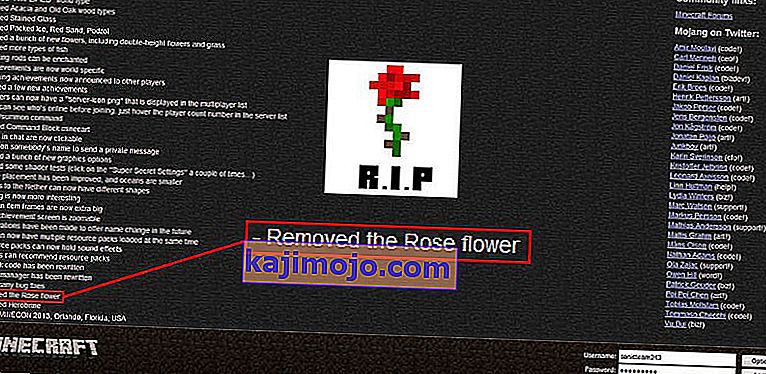
/ f pašalinti
Pašalinę draugą, galite dar kartą pakviesti draugą naudodami „Xbox“ programą „Windows“ arba per patį žaidimą.
Pastaba: prieš išbandydami šią techniką, turėtumėte pabandyti aplankyti kitus svetimus pasaulius. Jei galite, tai reiškia, kad kilo problemų su jūsų draugų sąrašu ir galite tęsti.
2 sprendimas: įgalinti daugialypį žaidimą
Dauguma vartotojų, patyrusių negalėjimą prisijungti prie „Worlds“, naudojo „Windows“ versiją „Minecraft“. Kai įdiegiate „Minecraft“ naudodamiesi „Microsoft“ parduotuve, visus privatumo ir daugelio žaidėjų nustatymus valdo „Xbox“ paskyra („Microsoft“ paskyros slapyvardis). „Xbox“ paskyroje yra parinktis, kurioje galite išjungti / įjungti daugelio žaidėjų žaidimų prisijungimą. Jei ši parinktis bus išjungta, kils problemų ir negalėsite prisijungti prie jokio pasaulio, nes leidimų nėra. Šiame sprendime pereisime prie „Xbox“ paskyros paskyros nustatymų ir nustatysime leidimus.
- Atidarykite savo interneto naršyklę ir eikite į oficialią „Xbox“ svetainę. Prisijunkite naudodami savo kredencialus.
- Dabar spustelėkite „ Xbox One“ / „Windows 10 Online Safety“ skirtuką . Įsitikinkite, kad parinktis „ Galite prisijungti prie kelių žaidėjų“ yra leidžiama .
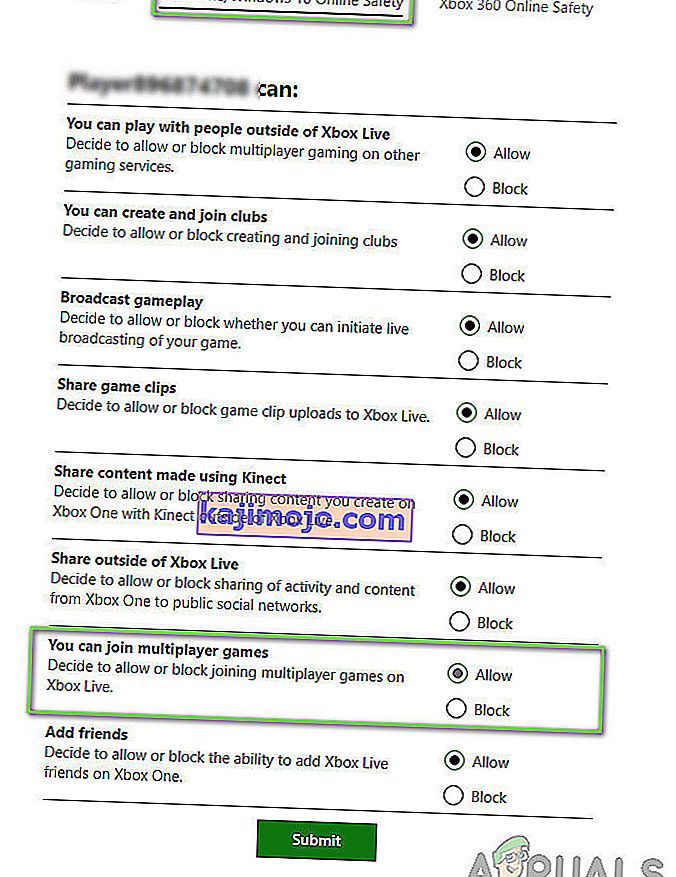
- Išsaugokite pakeitimus ir išeikite. Iš naujo paleiskite kompiuterį ir vėl prisijunkite prie „Minecraft“. Patikrinkite, ar problema išspręsta.
3 sprendimas: „Windows“ ir „Minecraft“ atnaujinimas į naujausią versiją
Prieš bandant kitus sprendimus, labai svarbu atnaujinti „Windows“ ir „Minecraft“ į naujausias versijas. Pasak „Microsoft“ kūrėjų, tai buvo problema, paplitusi daugelyje „Windows“ versijų, o galimi „Windows“ ir „Minecraft“ pataisymai buvo išleisti. Šiame sprendime pereisime prie jūsų „Windows“ ir „Microsoft Store“ nustatymų ir įsitikinsime, kad abi programinės įrangos versijos yra atnaujintos.
- Paspauskite „Windows + S “, dialogo lange įveskite „ update “ ir atidarykite nustatymus, kurie bus pateikti rezultatuose.
- Patekę į „Update settings“, spustelėkite mygtuką „ Check for updates“ .
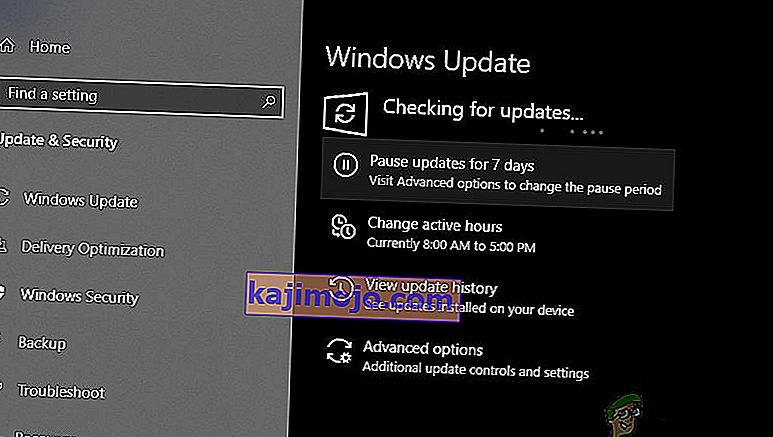
- Dabar „Windows“ pradės tikrinti, ar nėra galimų atnaujinimų. Jei tokių yra, jie bus įdiegti automatiškai. Jei būsite paraginti, būtinai iš naujo paleiskite kompiuterį.
Dabar, kai įdiegėme naujausius „Windows“ naujinimus, pereisime ir įdiegsime „Minecraft“ naujinimus. Čia manėme, kad atsisiuntėte žaidimą iš „Microsoft Store“.
- Paspauskite „Windows + S “, dialogo lange įveskite „ store “ ir iš rezultatų atidarykite „Microsoft Store“ įrašą.
- Atidarius parduotuvę, spustelėkite tris taškus, esančius viršutiniame dešiniajame lango šone šalia savo profilio vaizdo, ir spustelėkite „ Atsisiuntimai ir atnaujinimai“ .
- Dabar spustelėkite mygtuką Gauti naujinimus, kad visi naujiniai būtų automatiškai atsisiunčiami į jūsų kompiuterį. Jei yra „Minecraft“ naujinys, jis bus atsisiųstas.
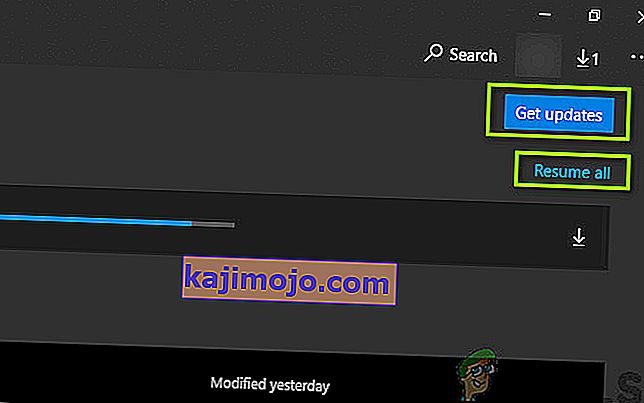
- Kai „Minecraft“ bus atnaujinta, iš naujo paleiskite kompiuterį ir paleiskite žaidimą. Patikrinkite, ar garso problema išspręsta.
4 sprendimas: „Windows“ užkardos išjungimas
Visas srautas filtruojamas per „Windows“ užkardą, per kurią jis yra perduodamas, ir atliekami keli patikrinimai. Ugniasienė yra atsakinga už jūsų interneto veiklos stebėjimą. Nepaisant programos naudingumo, ugniasienė garsėja neteisingu teisėtų duomenų filtravimu ir filtravimu. Čia galite išjungti užkardą ir atlikti keletą kitų veiksmų, nurodytų toliau:
- Išjunkite „Windows“ ugniasienę . Peržiūrėkite mūsų straipsnį, kaip išjungti „Windows“ užkardą.
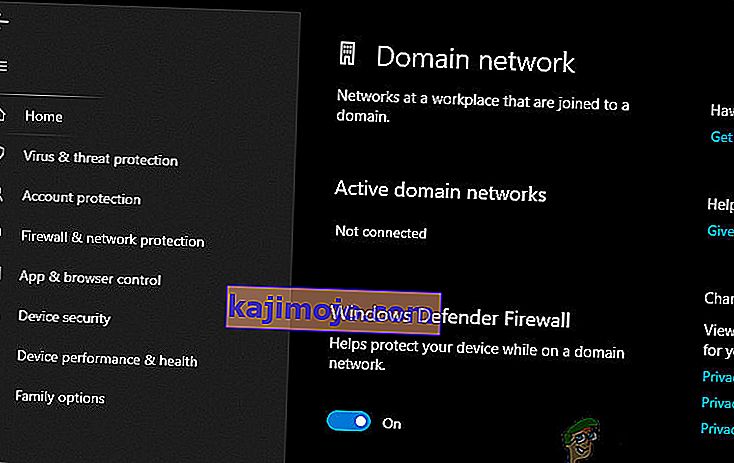
- Jei turite kokių nors kitų paketų analizatorių ar žaidimų stiprintuvų , įsitikinkite, kad juos taip pat išjungėte. Taip pat žinoma, kad šios žaidimus / internetą didinančios programos gali trukdyti jūsų interneto srautui.
Atlikę pakeitimus, prieš tęsdami įsitikinkite, kad visiškai iš naujo paleidote kompiuterį. Be to, pabandykite paleisti „Minecraft“ kaip administratorių, dešiniuoju pelės klavišu spustelėdami jį ir pasirinkite Vykdyti kaip administratorius, kad išvengtumėte kitų nepatogumų.
5 sprendimas: VPN naudojimas
Kitas dalykas, kurį reikia išbandyti prieš pereinant prie alternatyvų, yra VPN naudojimas kompiuteryje. Gali būti, kad žaidimas yra uždraustas arba jo srautą riboja interneto paslaugų teikėjai, o tai gali trukdyti tinklo srautui. Kai naudojate VPN, galite sukčiauti savo interneto paslaugų teikėją ir pasiekti žaidimą suklastodami savo buvimo vietą kitoje šalyje. Tai padės apeiti visas kliūtis ir ištaisyti žaidimo problemą, kurią blokuoja jūsų interneto paslaugų teikėjas.
Tačiau, kaip visada, yra laimikis; jums gali tekti atsisiųsti VPN programą iš interneto, nebent turite savo VPN prieigą, kurią dauguma organizacijų ar įmonių suteikia savo darbuotojams. Galite perskaityti mūsų straipsnį „Kaip žiūrėti„ Netflix “su VPN“ ir atlikti veiksmus nustatant VPN. Procesas yra tas pats, todėl nesijaudinkite dėl „Netflix“ straipsnyje. Sukūrę savo VPN, „Minecraft“ programa gali paraginti dar kartą patvirtinti savo sąskaitą dėl pasikeitusios vietos. Atlikite tai, tada patikrinkite, ar problema išnyksta, ir ar galite prisijungti prie savo draugo pasaulio.
6 sprendimas: iš naujo nustatykite „Internet Explorer“ nustatymus
Kadangi naudojate „Microsoft Store“ „Minecraft“ versiją, tai automatiškai reiškia, kad programa naudoja „Windows“ nustatytas interneto taisykles / nuostatas. „Windows“ šias nuostatas nustato per „Internet Explorer“; Tai gali atrodyti keliems vartotojams, nes naršyklė yra beveik nuvertėjusi. Šiame sprendime pereisime prie interneto nustatymų ir iš naujo nustatysime „Internet Explorer“ nustatymus ir patikrinsime, ar problema išspręsta.
- Paspauskite „Windows + R“, dialogo lange įveskite „inetcpl.cpl“ ir paspauskite Enter.
- Patekę į interneto ypatybes, spustelėkite viršuje esantį skirtuką Išplėstinė ir spustelėkite ant „ Reset present“ po „ Internet Explorer nustatymų atstatymas “ antraštėje.
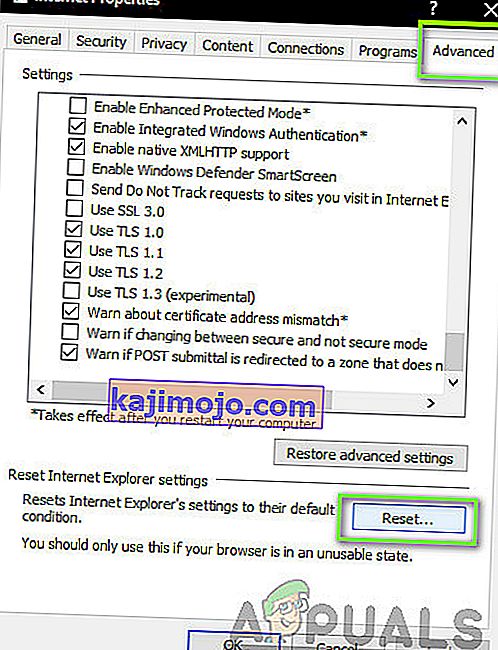
- Atlikę pakeitimus, iš naujo paleiskite kompiuterį ir vėl paleiskite „Minecraft“. Patikrinkite, ar problema išspręsta.
Pastaba: Taip pat labai rekomenduojama išjungti tarpinį serverį (jei jis aktyvus).
7 sprendimas: įdiekite „Minecraft Java Edition“
Jei visi pirmiau minėti metodai neveikia, ką galime padaryti, tai įdiegti „Minecraft“ „Java Edition“ į savo kompiuterį. Šiuo metu jūsų kompiuteryje yra dviejų tipų „Minecraft“ diegimai, ty vienas per „Microsoft Store“ ir kitas, kuris yra atskiras „Java“ leidimas. Dauguma vartotojų pranešė, kad „Java“ leidimas jiems puikiai tiko. Žemiau pateikiamas metodas, kaip pašalinti dabartinį „Minecraft“ diegimą ir įdiegti „Java“ versiją.
Prieš pradėdami diegimo procesą, paspauskite „Windows + R “, dialogo lange įveskite „ % appdata% “ ir paspauskite Enter. Perkelkite žingsnį atgal ir ištrinkite „Minecraft“ datą iš šių aplankų:
Vietinis tarptinklinis ryšys
Ištrynę turinį, tęskite.
- Paspauskite „Windows + R“, dialogo lange įveskite „appwiz.cpl“ ir paspauskite Enter.
- Suraskite „ Minecraft“ įrašą, dešiniuoju pelės mygtuku spustelėkite jį ir pasirinkite Pašalinti .
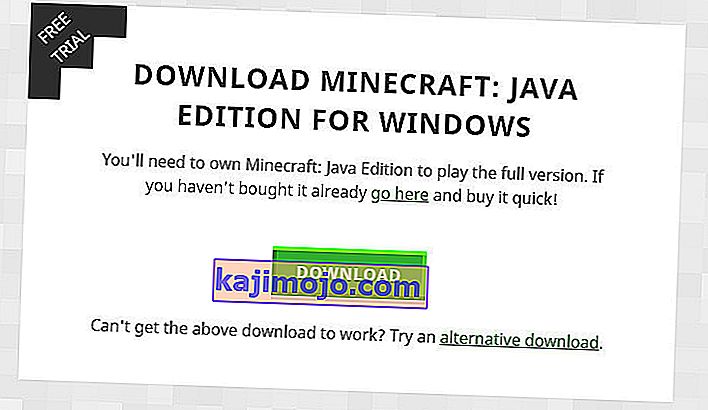
- Pašalinę iš naujo paleiskite kompiuterį. Dabar eikite į oficialią „Minecraft“ svetainę ir atsisiųskite vykdomąjį failą į prieinamą vietą.
- Įdiegę iš naujo paleiskite kompiuterį ir patikrinkite, ar problema išspręsta.
Premija: naujos vartotojo paskyros sukūrimas
Yra žinoma, kad vartotojų profiliai yra sugadinti, o programos dažnai susiduria su klaidomis ir neatsako į tokias situacijas, kaip diskutuojama. Čia galite sukurti naują vartotojo paskyrą ir sužinoti, ar „Minecraft“ joje veikia tinkamai. Jei taip, tai reiškia, kad jūsų vartotojo paskyra buvo sugadinta ir jūs galite toliau perkelti visus duomenis į naują paskyrą ir ištrinti senesnę.
Pastaba: Prieš tęsiant, išmintinga atsarginę visų duomenų failų kopiją sukurti prieinamoje vietoje.
- Atidarykite administratoriaus abonementą. Dialogo lange Pradėti meniu įveskite Nustatymai ir spustelėkite Paskyros .
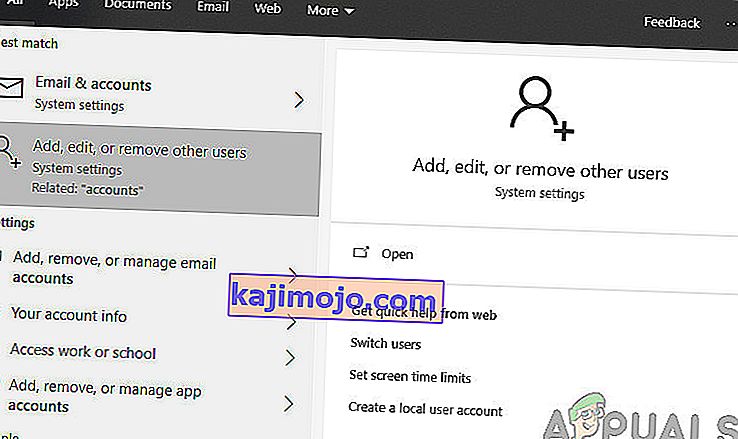
- Dabar kairėje lango pusėje spustelėkite parinktis „ Šeima ir kiti vartotojai “.
- Įėję į meniu pasirinkite „ Pridėti ką nors kitą prie šio kompiuterio “.
- Dabar „Windows“ padės jums atlikti vedlį, kaip sukurti naują paskyrą. Kai pasirodys naujas langas, spustelėkite „ Neturiu šio asmens prisijungimo informacijos “.
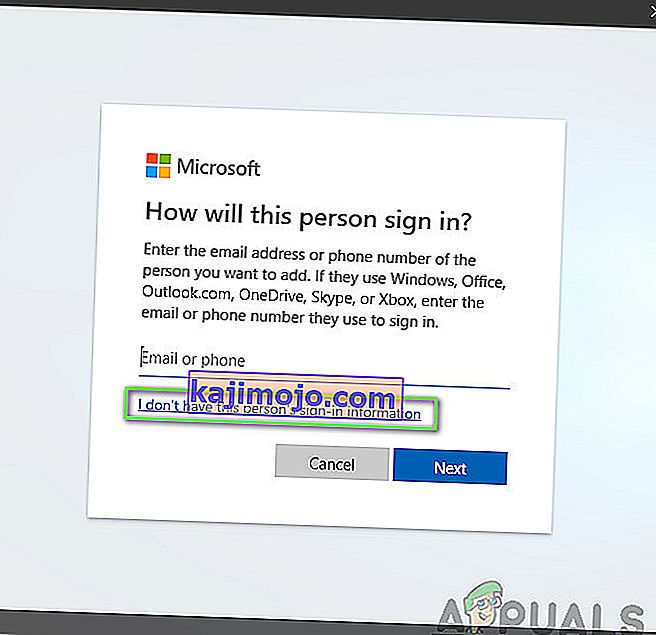
- Dabar pasirinkite parinktį „ Pridėti vartotoją be„ Microsoft ““. Dabar „Windows“ paragins susikurti naują „Microsoft“ paskyrą ir parodyti tokį langą.
- Įveskite visą informaciją ir pasirinkote paprastą slaptažodį, kurį galite atsiminti.
- Kruopščiai patikrinkite, ar ši nauja vietinė paskyra veikia tinkamai ir turi visas jums reikalingas funkcijas.
- Dabar sukurta jūsų vietinė paskyra. Prisijunkite prie paskyros ir paleiskite „Minecraft“ egzempliorių. Patikrinkite, ar ten jis veikia tinkamai.
Jei klientas veikia taip, kaip tikėtasi, galite pereiti ir perkelti visus savo duomenis.